Como fazer narração no PowerPoint, Apresentações Google, iMovie e muito mais
Diz-se que uma imagem vale mais que mil palavras. Então um vídeo deve valer milhares de palavras. Não se pode negar que o vídeo é uma forma incrível de transmitir informações. No entanto, adicionar narração ao seu vídeo faz muito sentido em muitos casos. Isso fornece informações extras, comentários e muito mais. Este tutorial demonstra as maneiras populares de faça uma narração em PCs ou computadores Mac como profissionais.
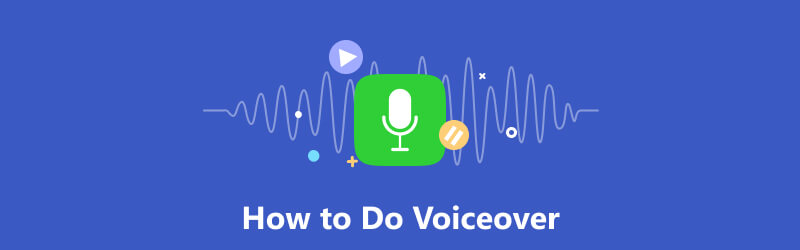
- LISTA DE GUIAS
- Parte 1: O que é narração
- Parte 2: Como fazer uma narração em qualquer tela
- Parte 3: Como fazer uma narração no PowerPoint
- Parte 4: Como fazer uma narração no Apresentações Google
- Parte 5: Como adicionar narração no Canva
- Parte 6: Como fazer uma narração no iMovie
- Parte 7: Perguntas frequentes sobre como fazer narração
Parte 1: O que é narração
Uma narração é uma gravação de comentários, instruções ou narração fora da tela ou fora do palco de alguém durante um filme ou performance. Na maioria dos casos, são frequentemente realizados por dubladores, narradores ou locutores profissionais. No entanto, cada vez mais vloggers e pessoas comuns fazem narrações em seus vídeos e tutoriais agora.
Parte 2: Como fazer uma narração em qualquer tela
Gravador de tela ArkThinker é a maneira mais fácil de fazer uma narração em sua área de trabalho. Ele captura o vídeo e adiciona sua narração ao mesmo tempo. Mais importante ainda, a qualidade da saída é impressionante.
- Grave a narração e adicione-a diretamente ao seu vídeo.
- Otimize a qualidade de vídeo e áudio usando IA.
- Melhore o desempenho com aceleração de hardware.
- Ofereça uma ampla gama de opções personalizadas e ferramentas de bônus.
Aqui estão as etapas para fazer uma narração em sua área de trabalho:
Instale a ferramenta de narração
Inicie a melhor ferramenta de narração depois de instalá-la em seu PC. Existe outra versão no Mac. Escolha o Gravador de video seguir adiante. Se você só precisa gravar sua narração, selecione Gravador de áudio em vez de.

Grave uma narração
Ligar o Mostrar opção e defina a área de gravação de acordo com o vídeo. Desative o Webcam opção, enquanto ativa Som do sistema e Microfone. Ajuste o volume. Clique no GRAVANDO botão e comece a fazer a narração.

Edite e salve a narração
Quando terminar, clique no Parar botão. Então você será levado para a janela de visualização. Aqui você pode ver o resultado e remover partes indesejadas. Existem recursos de edição de vídeo no lado direito do História janela.

Parte 3: Como fazer uma narração no PowerPoint
PowerPoint é uma ferramenta popular para fazer apresentações. Além disso, você pode fazer uma narração no PowerPoint para um slide individual ou uma apresentação inteira. Este recurso se aplica ao Microsoft 365, PowerPoint 2019, PowerPoint 2016 e PowerPoint 2013.
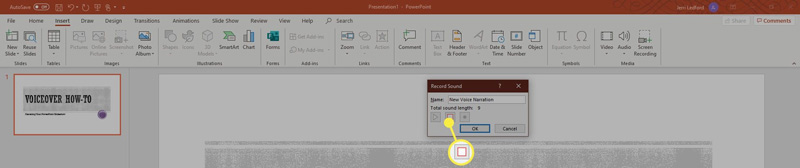
Abra a apresentação no seu PowerPoint. Vou ao Inserir guia, selecione Áudio e clique em Gravar audio.
Digite o nome da narração e clique no botão Registro botão para começar a fazer a narração. Em seguida, fale para o microfone integrado ou externo.
Ao terminar a gravação, clique no botão Parar botão no Gravar som diálogo. Em seguida, a caixa de diálogo se transformará em um ícone de alto-falante. Clique no Jogar ícone para pré-ouvir a narração.
Observação: Para adicionar uma narração no PowerPoint para toda a apresentação de slides, vá para a seção Apresentação de slides guia, selecione Gravar apresentação de slidese siga as instruções.
Parte 4: Como fazer uma narração no Apresentações Google
O Apresentações Google é uma forma portátil de fazer apresentações de slides online. Semelhante ao PowerPoint, você pode fazer narrações no Apresentações Google, salvá-las no Google Drive e inseri-las nos slides a qualquer momento. A única coisa que você precisa é de uma conta do Google.
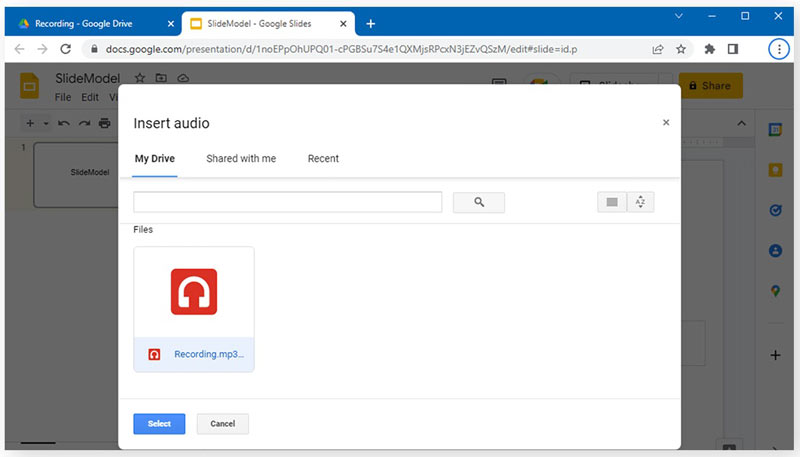
Crie uma nova apresentação de slides no Apresentações Google ou abra uma apresentação de slides existente.
Vou ao Inserir menu na barra de menu superior e escolha Áudio. Certifique-se de ter carregado o arquivo de narração em seu Google Drive. Então vá para o Minha unidade guia no Inserir áudio caixa de diálogo e selecione o arquivo de áudio.
Personalize as opções de reprodução de áudio de acordo com sua necessidade. A seguir, você pode compartilhar a apresentação de slides ou salvá-la em sua conta.
Parte 5: Como adicionar narração no Canva
Canva é uma forma popular de publicar apresentações com um navegador da web. Como um aplicativo da web, você pode adicionar narração no Canva com a ferramenta integrada. Ele não pede que você instale nada em sua área de trabalho.
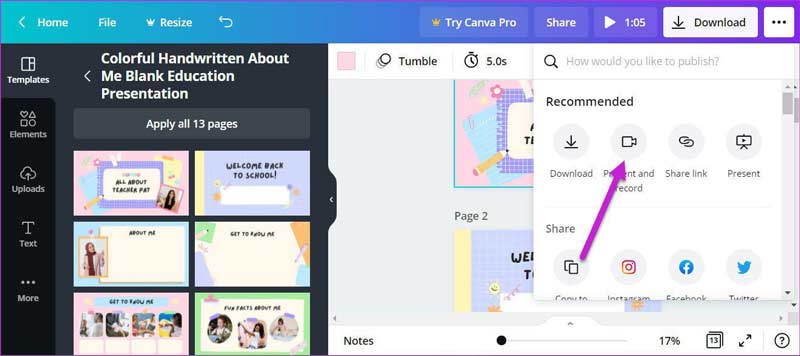
Faça uma apresentação no aplicativo da web, toque no três pontos ícone no canto superior direito. Então escolha Apresentar e gravar.
Quando estiver pronto, clique no Comece a gravar botão e fale ao seu microfone.
Dica: Você precisa permitir que o aplicativo acesse seu microfone.
Mude para o próximo slide e continue adicionando narração no Canva. A seguir, clique no Terminar gravação botão quando estiver terminando. Então bata Feito e compartilhe a apresentação.
Parte 6: Como fazer uma narração no iMovie
Para usuários de Mac, a maneira mais fácil de fazer narração é o iMovie. O editor de vídeo pré-instalado integra a capacidade de narração, embora seja um pouco simples. Você pode tentar as etapas abaixo para realizar o trabalho.

Faça um novo projeto de filme ou abra um projeto existente no iMovie.
Coloque o vídeo na linha do tempo. Mova o cursor de reprodução para a posição desejada. Em seguida, toque no microfone ícone ou clique em Gravar Locução no Janela cardápio.
Você pode ajustar as configurações clicando no botão Opções de narração próximo ao Gravação botão. Em seguida, pressione o botão Gravar para começar a adicionar narração no iMovie.
Parte 7: Perguntas frequentes sobre como fazer narração
É difícil conseguir trabalho de narração?
Não é tão difícil se você usar uma ferramenta de narração adequada e seguir o tutorial correto.
Qualquer um pode ser dublador?
Como não há exigência formal de diploma para se tornar um dublador, qualquer pessoa pode se tornar um dublador.
Qual equipamento eu preciso para locução?
Você precisa de um laptop ou tablet com microfone interno ou externo e software de narração.
Conclusão
Agora você deve entender como fazer uma narração com PowerPoint, Apresentações Google, Canva, iMovie e muito mais. Você pode escolher uma ferramenta adequada de acordo com sua situação e seguir nosso guia para adicionar sua voz e narração aos vídeos. O gravador de tela ArkThinker é a melhor opção para iniciantes. Se você tiver outras dúvidas, sinta-se à vontade para escrevê-las abaixo desta postagem.
O que você acha deste post? Clique para avaliar esta postagem.
Excelente
Avaliação: 4.9 / 5 (com base em 234 votos)
Encontre mais soluções
Como gravar vocais no Ableton Live: passo a passo Melhor gravador de MP3 para gravar som e microfone de computador Processo incomparável sobre como gravar áudio em dispositivos Android [Guia] Etapas detalhadas sobre como gravar um podcast Google Recorder: um aplicativo exclusivo do Pixel para gravar áudio Ferramentas de gravador de microfone: grave sua voz no microfoneArtigos relativos
- Gravar audio
- Voiceover no iPhone: dicas e gestos para ajudá-lo a dominá-lo
- Análise do Amazon Voice Recorder: preços, recursos e melhor alternativa
- Os 6 principais aplicativos e softwares de gravador de palestras para usuários de dispositivos móveis e desktops
- Como gravar uma chamada telefônica no Android [gravador de chamadas para Android]
- Como gravar uma conversa ao vivo ou chamada telefônica no iPhone
- 5 melhores gravadores para capturar voz nítida
- Etapas vantajosas para gravar um podcast [guia passo a passo]
- Os 14 principais softwares e hardwares de gravação de áudio que você não deve perder
- Ferramentas de gravador de microfone: grave sua voz no microfone
- Etapas vantajosas para gravar um podcast [guia passo a passo]



